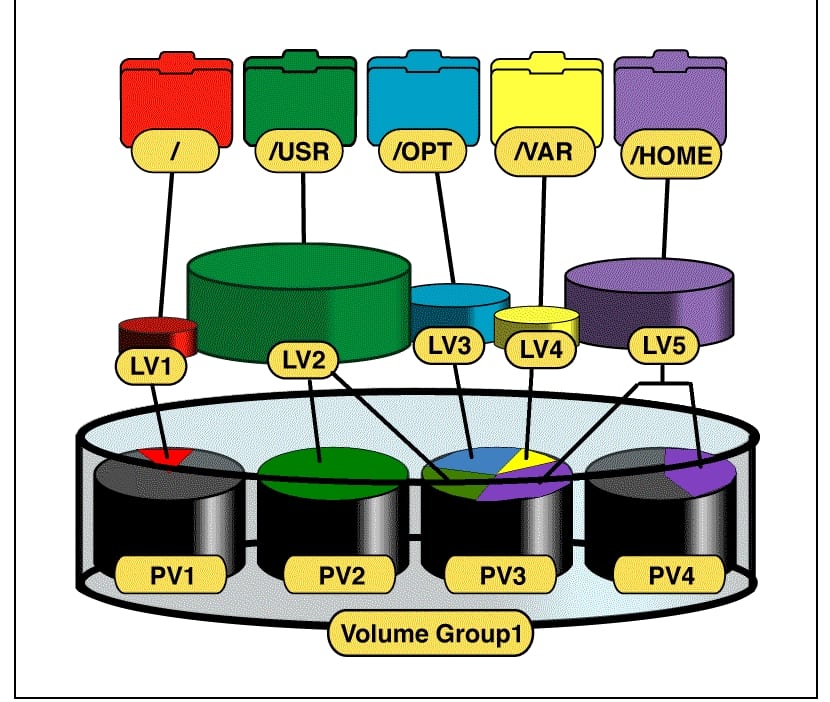
GNU Linux est extrêmement polyvalent, personne n'en doute. Mais peut-être que certains utilisateurs ne connaissent pas certains outils ou possibilités qu'il nous offre et qui pourraient faciliter notre quotidien ou faire des choses incroyables. Dans cet article nous parlerons de LVM (Logical Volume Manager), un outil qui, bien qu'il n'ait pas été initialement créé pour Linux, a ensuite été porté et les utilisateurs de Linux peuvent maintenant profiter de ses possibilités.
LVM est un gestionnaire de volume logique comme son nom l'indique, au départ c'était cCréé par Heinz Mauelshagen en 1998 pour le système d'exploitation HP-UX, le HP UNIX. Mais plus tard, il serait implémenté dans le noyau Linux. Avec lui, vous pouvez redimensionner des groupes logiques, ainsi que des volumes logiques, des instantanés en lecture seule, gérer RAID, etc. Mais la fonctionnalité qui nous intéresse pour cet article est de fusionner plusieurs disques durs.
LVM peut "voir" les groupes de disques et les partitions dans leur ensemble au lieu de gérer de nombreux espaces indépendants. C'est pourquoi on peut joindre plusieurs partitions en une seule, étendre certaines partitions sur d'autres disques physiques différents, jouer avec plusieurs disques en mode RAID, ajouter des disques durs "hot" ou "hot swap", sans oublier la fonction "snapshot" pour créer des sauvegardes .
Comment peux-tu faire ça? Eh bien, essentiellement grâce à la gestion de trois concepts:
- PV (volume physique): sont les volumes physiques, c'est-à-dire les disques durs ou les partitions d'un ordinateur.
- VG (groupe de volumes): groupe de volumes, est la zone où les PV et les VL se rencontrent.
- LV (volume logique): volumes logiques ou périphériques sur lesquels des systèmes de fichiers ou FS peuvent être créés.
Pour travailler avec LVM, nous pouvons travailler depuis le terminal avec trois outils principaux:
- pvcreate : Vous pouvez créer des volumes physiques en joignant plusieurs disques durs ou partitions différents. Par exemple, rejoignons la partition / dev / sda3 et / dev / sdb1:
pvcreate /dev/sda3 /dev/sdb1
- vgcreate : Vous pouvez créer des groupes de volumes, c'est-à-dire que des partitions ou des disques physiques appartiennent à un groupe. Par exemple, pour créer un groupe appelé "données":
vgcreate datos /dev/sdb1
- lvcreate : définit les volumes logiques qui seront dans le groupe. Par exemple, imaginez que vous souhaitez créer un volume appelé "nouveau" dans le groupe "données" et d'une taille de 8 Go:
lvcreate --name nuevo --size 8G datos
Voyons un exemple pratiqueImaginez que vous disposez d'un ordinateur avec un disque dur de x Go et que vous décidez d'étendre la capacité en incluant un autre disque dur. Dans ce cas, le système d'exploitation le traite comme tel, un autre nouveau disque dur dans lequel vous devez créer une ou plusieurs partitions dessus pour l'utiliser. Je vais être encore plus précis, imaginez que votre disque dur fait d'abord 120 Go et que vous avez une série de partitions, y compris / home qui occupe 80 Go de ces 120 et s'appelle / dev / sda3, où / dev / sda1 est la partition racine / et / dev / sda2 le SWAP ...
Vous trouvez maintenant votre nouveau disque dur avec 500 Go (/ dev / sdb1) d'espace supplémentaire, mais au lieu de créer une autre partition, vous voulez que votre / home dispose de 580 Go. Ceci est possible avec LVM, en faisant de / dev / sda et / dev / sdb vu par le système d'exploitation comme un seul appareil, une seule partition physiquement située sur deux disques durs différents. Et ce n'est qu'une petite possibilité parmi les nombreuses que LVM permet et ce serait fait comme ceci:
—AVANT TOUT, FAITES UNE COPIE DE SAUVEGARDE DE / HOME, COMME IL SERA FORMATÉ -
sudo -i unmount /dev/sda3 unmount /dev/sdb1 vgcreate lvm /dev/sda3 /dev/sdb1 modprobe dm-mod lvcreate -n home -l 100% VG lvm mkfs.ext4 /dev/lvm/home mount /dev/lvm/home /home
Il ne reste plus qu'à éditer le fichier / etc / fstab Donc, ne montez pas les pratiques / dev / sda3 et / dev / sdb1 au démarrage du système, faute de quoi, montez / dev / lvm / home / home. Si nous tapons ce qui suit (utilisez gedit, nano ou n'importe quel éditeur de texte de votre choix ...):
sudo gedit /etc/fstab
Nous pouvons voir le contenu pour le modifier, nous verrons qu'il y a des commentaires # et d'autres lignes pour monter les partitions que nous avons actuellement dans notre distribution. Attention, les espaces ne sont pas des espaces normaux, lorsque vous éditez, utilisez TAB pour espacer le contenu! Vous verrez que vous pouvez mettre quelque chose comme UUID = XXX-XXX-XXX-XXX, mais vous pouvez remplacer ce charabia pour / dev / sdx sans problème ... c'est-à-dire pour le nom de la partition tel quel. Dans notre cas, vous devrez supprimer (ou mieux que supprimer, mettez un # au début de la ligne pour faire un commentaire, donc s'il y a un problème ou que cela ne fonctionne pas, nous pourrions éditer fstab et simplement supprimer notre nouvelle ligne et supprimer le # pour qu'il revienne à la configuration précédente ...) les deux lignes correspondant à / dev / sda3 et / dev / sdb1 et ajoutez:
/ dev / lvm / home / home par défaut ext4 0 1
Redémarrez et maintenant nous aurions un 580 Go / home, joignant les deux disques durs comme s'ils n'en étaient qu'un. Bien sûr, vous pouvez faire varier les paramètres à votre guise, utiliser les partitions que vous voulez, le FS que vous voulez (ici nous avons utilisé EXT4, mais vous pouvez utiliser ce dont vous avez besoin), etc. S'il vous plaît, laissez vos messages, questions, commentaires, etc..
Salut.
Très bon tutoriel, mais ils estiment qu'ils ne mentionnent pas qu'il faut faire une sauvegarde des informations, car lors de la jonction des partitions des disques / home, ils formateront les deux disques: mkfs.ext4 / dev / lvm / home, comme vous faire pour ne pas supprimer les informations que vous avez déjà dans la première partition / home pour obtenir les mêmes résultats?
C'est que les deux partitions sont formatées, il faut donc faire une sauvegarde avant de procéder pour les rejoindre (je recommande deja-dup / sudo snap install deja-dup –classic (ceci pour la version stable via snap) / sudo apt install quitte -dup).
J'espère que cela vous a été utile.
Sur mon ordinateur portable précédent, j'avais un disque dur avec pas mal de secteurs défectueux dispersés partout. J'ai partitionné les bonnes et les mauvaises sections (environ 16 partitions). Les bonnes sections que j'ai jointes en tant que volume de groupe avec LVM et sur cette nouvelle "unité de stockage" j'ai installé mon fedora sans inconvénient majeur. Avec LVM, j'ai rendu utilisable ce disque dur qui, autrement, irait à la poubelle, cela m'a fait économiser quelques pesos.
Merci pour l'info, c'est quelque chose que je devais faire. Merci
J'ai essayé de suivre ce tutoriel, mais j'ai trouvé que LVM n'est plus installé par défaut sur Debian 9.5.0. Et lorsque vous voulez l'installer, avec [sudo apt install lvm2], l'application est installée, mais lorsque vous voulez l'activer, elle ne s'active pas. Cela donne l'erreur suivante:
$ sudo service lvm2 démarrer
Échec du démarrage de lvm2.service: l'unité lvm2.service est masquée.
Bonsoir.
article intéressant.
J'ai une question, combien de disques pouvez-vous utiliser comme une seule unité? autrement dit, si j'ai 4 disques, pourrais-je joindre les 4 en une seule unité?
Merci d'avance (:
M. suporty
Salut
Je vais mettre en place un tout nouveau bureau. Je veux seulement Ubuntu 18.04 comme système d'exploitation. Je vais mettre un Western Digital Black SN750 NVMe 500 Go SSD M.2 PCI Express 3.0, qui est censé être très rapide. Mais aussi, j'ai chez moi un Samsung 860 EVO Basic SSD 500 Go SATA3, que j'ai acheté à l'époque et que je n'ai finalement pas utilisé, en pensant à ce nouveau moment de bureau. Je veux l'ajouter aussi. J'ai lu votre article, et j'aimerais, si ce n'est pas trop compliqué, que vous me conseilliez sur les partitions à créer et comment, pour obtenir de bonnes performances. Merci.
Bonjour, merci pour votre précieuse contribution, je ne connais pas grand chose à Linux, je viens de monter un serveur avec 2 disques durs SSD de 980 Go, j'ai fait un lecteur logique, mais je vois que linux a créé une partition de 200 Go que je remplis déjà et non je sais comment activer le reste de l'espace qui me dit est de 1.7 To, j'espère que vous pourrez m'aider à l'activer et pour que je puisse l'utiliser pour l'audio, je suis l'interface webmin récente. Les salutations.